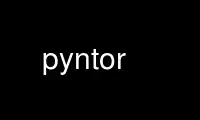
This is the command pyntor that can be run in the OnWorks free hosting provider using one of our multiple free online workstations such as Ubuntu Online, Fedora Online, Windows online emulator or MAC OS online emulator
PROGRAM:
NAME
pyntor - modular slides viewer and presentation tool
SYNOPSIS
pyntor [OPTIONS] presentation-file|presentation-archive
DESCRIPTION
Pyntor is a presentation tool which can display slides and effects of various formats
thanks to its collection of components which are loaded as specified in the presentation-
file, commonly called script. Components can either affect the rendering or the input
handling, or both. They are documented in detail in components.txt in the pyntor
documentation directory, while this manual page tries to only briefly document the user
interface to the program on the command line and some keyboard shortcuts to be used while
the pyntor is running.
Since presentations are normally distributed as presentation-archive files, usually named
*.pyntor, those too are accepted as parameters to pyntor. To learn about the creation of
presentations and archives, see below for some references.
OPTIONS
-c, --components
Creates and outputs a formatted list of slides, tracking the components in use like
in a real presentation. Additionally, all components are checked for presence and
usability. This option is mainly useful for debugging, but also to get a quick
overview of a presentation.
-d, --direct=scriptline
IF a presentation only uses a single component, no script needs to be created.
Instead, the component invocation line which would normally be written into the
script can be passed directly on the command line.
-x, --export=file.pdf|htmldir
Exports a presentation to a (fixed-size) PDF file, if the option argument suffix is
.pdf, or otherwise to a directory of PNG images and a simple HTML file with
thumbnail preview images.
-w, --windowed
When running the presentation, do not switch to fullscreen, but run in a window
instead. This option is also mainly useful for debugging.
-v, --version
Displays the version number of Pyntor.
-h, --help
Displays a summary of all available command line options. This option works
without providing a script.
-u, --usage
Displays common usage scenarios so that the desired effect can be achieved quickly.
The examples are for running a presentation and debugging one, respectively. This
option works without providing a script.
SHORTCUTS
The following keyboard shortcuts are supported globally throughout Pyntor. Note that
individual components can make use of additional shortcuts, please consult the component
documentation about this.
F Toggle between fullscreen mode and windowed mode for displaying slides.
P Pyntor menu to allow jumping to arbitrary slides of the presentation.
S Pyntor menu to allow type-as-you-find fulltext search, followed by slide jumping as
with P. This is useful for the situation of having people reminded of some slide
without knowing the page number after a talk.
T Gadget displaying the clock time and already spent presentation time in the lower
right corner of the screen. Consecutive presses of the T key will increase the
brightness of the gadget, but usually the indicator is for the presenter and not
for the audience.
AUTHORS
Josef Spillner <[email protected]>
Use pyntor online using onworks.net services
